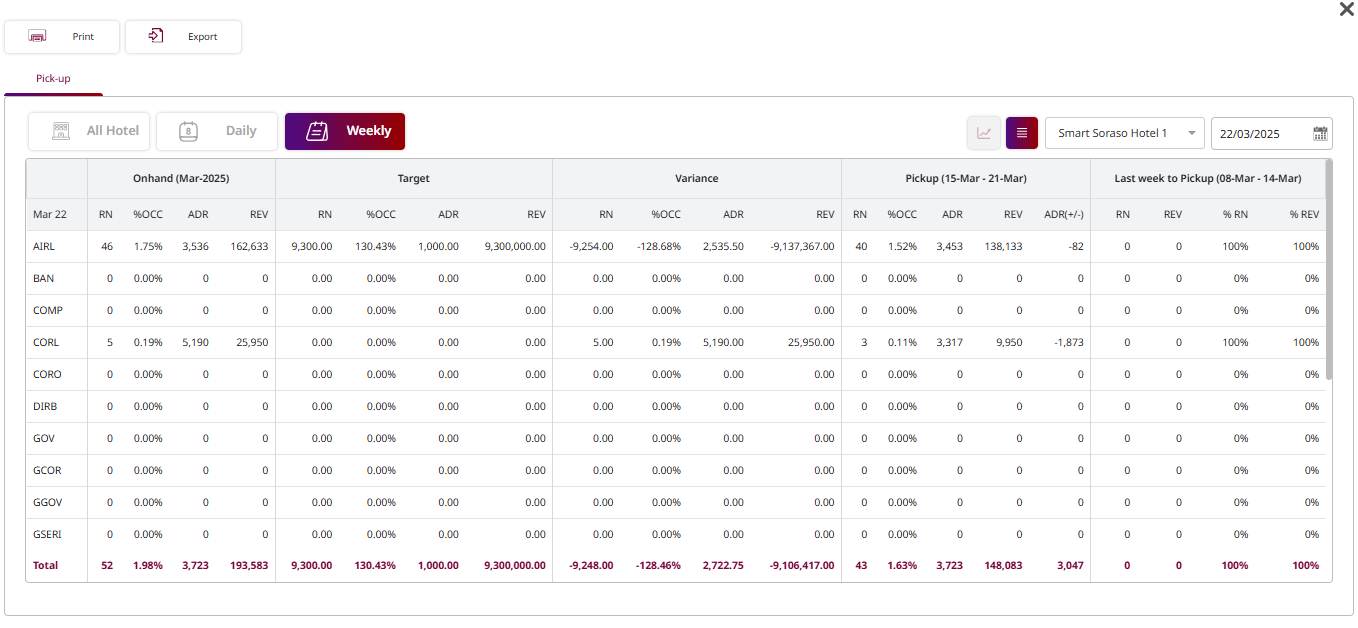PMS – Dashboard User Guide
1. ภาพรวม (Overview)
คู่มือการใช้งาน PMS – Dashboard ฉบับนี้ จัดทำขึ้นเพื่อให้พนักงานโรงแรมและผู้ใช้งานระบบ สามารถปฏิบัติตามขั้นตอนอย่างชัดเจน เพื่อดูและจัดการงานปฏิบัติการต่าง ๆ ของโรงแรมแบบเรียลไทม์ คู่มือนี้ครอบคลุมฟังก์ชันหลัก เช่น การติดตามอัตราการเข้าพัก การเช็กอิน การเช็กเอาต์ ความต้องการพิเศษของแขก และข้อมูลทางการเงิน ทั้งหมดทำได้จาก PMS Dashboard วัตถุประสงค์คือเพื่อให้มั่นใจว่าการปฏิบัติงานของโรงแรมมีประสิทธิภาพ และผู้บริหารสามารถตัดสินใจได้อย่างแม่นยำผ่านข้อมูลอัปเดตแบบเรียลไทม์
2. สถานะโรงแรมสด (Live Hotel)
อยู่ภายใต้เมนู PMS > Dashboard > Live Hotel ฟังก์ชันนี้ช่วยให้พนักงานสามารถดูข้อมูลการปฏิบัติงานแบบเรียลไทม์ เช่น อัตราการเข้าพัก การเช็กอิน การเช็กเอาต์ และสถิติสำคัญอื่น ๆ ของโรงแรม
ขั้นตอนการทำงาน :
- กดที่ไอคอน Dashboard
- กดที่แท็บ Live Hotel
- ดูข้อมูล:
- OCC (Occupancy) : เปอร์เซ็นต์การเข้าพักปัจจุบัน
- Total Available : จำนวนห้องที่ว่างเทียบกับจำนวนห้องทั้งหมด
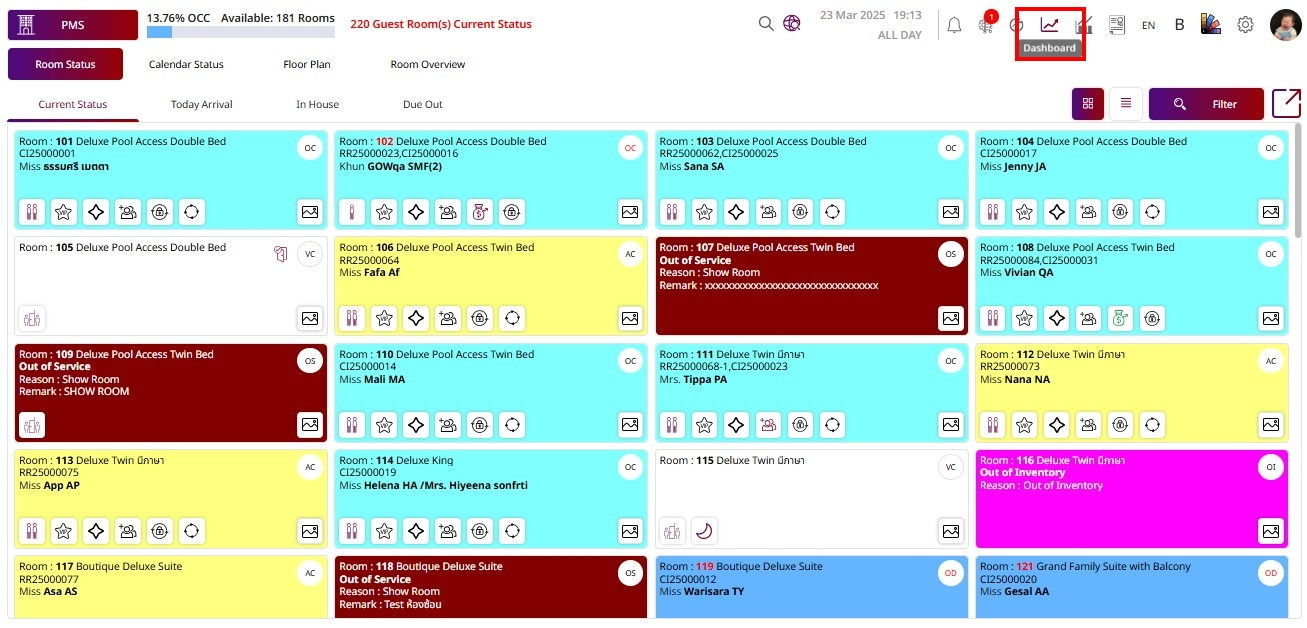
-
Special Req. : จำนวนการจองที่มีคำขอพิเศษ
-
Long Stay : แขกที่พักระยะยาว
-
Arrivals : จำนวนการเช็กอินวันนี้ พร้อมจำนวนแขกรวม
-
Groups Arrival : จำนวนกรุ๊ปที่เช็กอินเข้ามา
-
Group Due Out : กรุ๊ปที่กำหนดเช็กเอาต์วันนี้
-
Group Blocked : การจองกรุ๊ปที่มีห้องถูกบล็อก
-
Group Revenue: รายได้รวมจากการจองกรุ๊ป
-
Adult / Child / Infant : รายละเอียดจำนวนแขกที่พักอยู่ในโรงแรม (ผู้ใหญ่ / เด็ก / ทารก)
-
VIP : จำนวนแขก VIP
-
Skip / Sleep : Skip = แขกที่ออกไปโดยไม่เช็กเอาต์
Sleep = แขกที่พักอยู่โดยไม่ได้เช็กอิน
-
Comp / HU : ห้อง Complimentary / ห้อง House Use พร้อมจำนวนแขกรวม
-
In House : ห้องที่มีการเข้าพักอยู่
-
Early Check-in : แขกที่เช็กอินก่อนเวลา
-
Extend Stay : แขกที่ขยายเวลาพัก
-
Departure : ห้องที่เช็กเอาต์แล้ว เทียบกับจำนวนที่กำหนด พร้อมจำนวนแขกรวม
-
Day Used : ห้องที่ใช้ระหว่างวัน
-
Cancellation / No Show : การยกเลิก / No-show พร้อมจำนวนแขกรวม
-
Tomorrow Arrivals : การจองที่มีกำหนดมาถึงวันพรุ่งนี้
-
Maintenance Order : งานซ่อมบำรุงที่รอดำเนินการ
-
Lost & Found : บันทึกของหายและพบใหม่
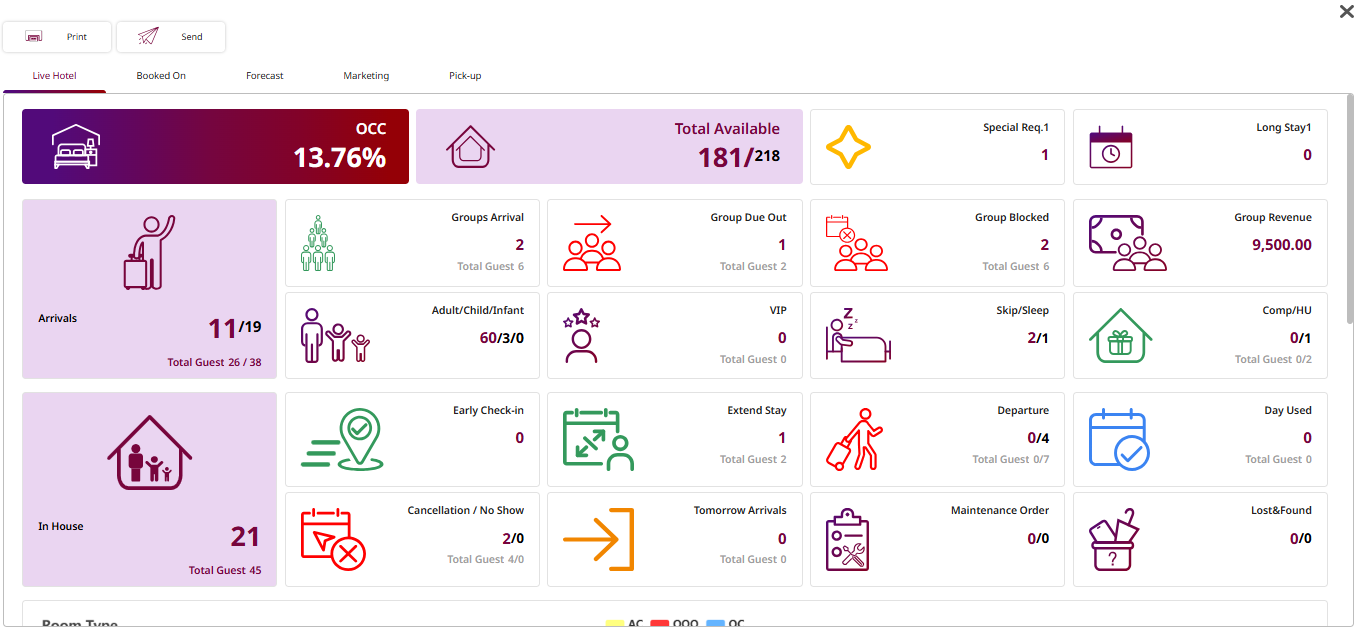
-
ดูข้อมูล:
- VC: Vacant Clean (พร้อมขาย)
- VD: Vacant Dirty (ต้องทำความสะอาด)
- AC: Booking Assigned Clean.
- AD: Booking Assigned Dirty
- OC: Occupied Clean.
- OD: Occupied Dirty.
- OO: Out of Order (ตัดจากห้องพร้อมขาย)
- OW: Out of Order Warning.
- OI: Out of Inventory (ตัดจาก Inventory)
- IW: Out of Inventory Warning.
- OS: Out of Service (ไม่ตัดจากห้องพร้อมขาย)
- RS: Reserve.
- Total: จำนวนห้องรวมของประเภทห้องนั้น
- Occupancy % : อัตราการเข้าพักแยกตามสถานะห้อง และรวม
- Avg. Room Rate : อัตราค่าห้องเฉลี่ยต่อคืน สำหรับสถานะ Booked, In House และภาพรวม
- Total Revenue : รายได้รวมจากประเภทห้องนั้น
-
Today Arrival :
- Actual Arrival: ห้องและแขกที่เช็กอินแล้ววันนี้
- Expected Arrival: ห้องและแขกที่คาดว่าจะเช็กอินวันนี้
- Plan: แผนจำนวนการมาถึงวันนี้
- Occupancy Plan: อัตราการเข้าพักตามแผนหลังการมาถึงและการออกวันนี้
-
Today Departure :
- Actual Departure: ห้องและแขกที่เช็กเอาต์แล้ววันนี้
- Expected Departure: ห้องและแขกที่คาดว่าจะเช็กเอาต์วันนี้
- Plan: แผนจำนวนการออกวันนี้
-
กด Print เพื่อสร้างและพิมพ์รายงาน Dashboard
กด Send เพื่อส่งรายงาน Dashboard ผ่านวิธีการส่งที่กำหนดไว้
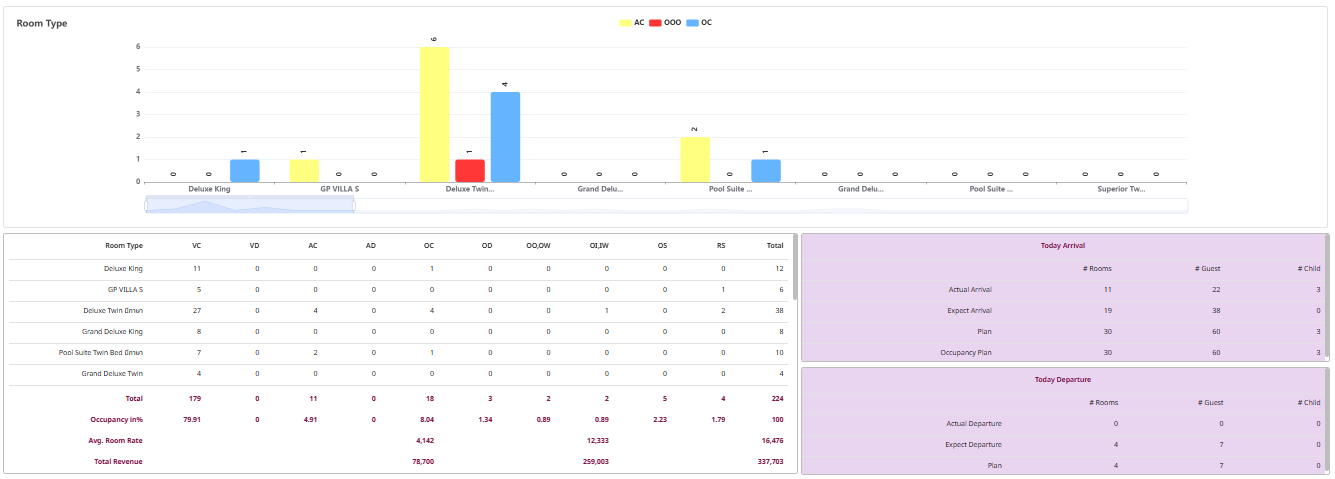
3. การจอง (Booked On)
อยู่ภายใต้เมนู PMS > Dashboard > Booked On ฟังก์ชันนี้ช่วยให้พนักงานสามารถดูการจองปัจจุบันตามเซกเมนต์ตลาดและสถานะการจองสำหรับวันที่เลือก
ขั้นตอนการทำงาน :
- กดที่ไอคอน Dashboard
- กดที่แท็บ Booked On
- 29 / 218 : จำนวนห้องที่ถูกจองเทียบกับจำนวนห้องทั้งหมด
- 13.3% : อัตราการจองปัจจุบันเมื่อเทียบกับจำนวนห้องทั้งหมด
- Market Segments : รหัสสี
- Green : การจองที่ยืนยันแล้ว
- Orange : การจองแบบรอคอนเฟิร์ม
- Red: การยกเลิก
- Black: รายการรอคิว (Waiting List)
- กด Print เพื่อสร้างและพิมพ์รายงาน Dashboard
- กด Send เพื่อส่งรายงาน Dashboard ผ่านวิธีการส่งที่กำหนดไว้
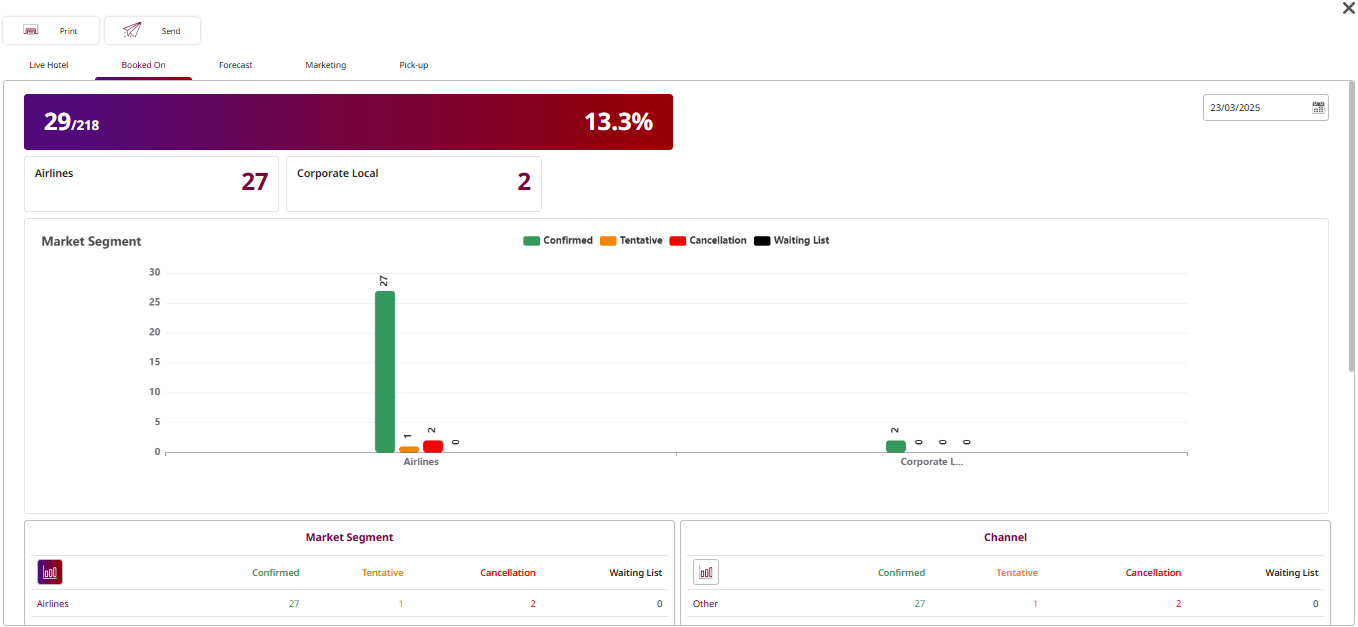
-
Market Segments : แสดงการจองตามเซกเมนต์ตลาด
Channel: แสดงการจองตามช่องทางการขาย
Source of Business: แสดงการจองตามแหล่งที่มา
Nationality: แสดงการจองตามสัญชาติของแขก
- Confirmed : การจองที่ยืนยันแล้ว
- Tentative : การจองที่ยังไม่ยืนยัน
- Cancellation: การจองที่ถูกยกเลิก
- Waiting List: รายการรอคิว
-
กด Print เพื่อสร้างและพิมพ์รายงาน Dashboard
กด Send เพื่อส่งรายงาน Dashboard ผ่านวิธีการส่งที่กำหนดไว้
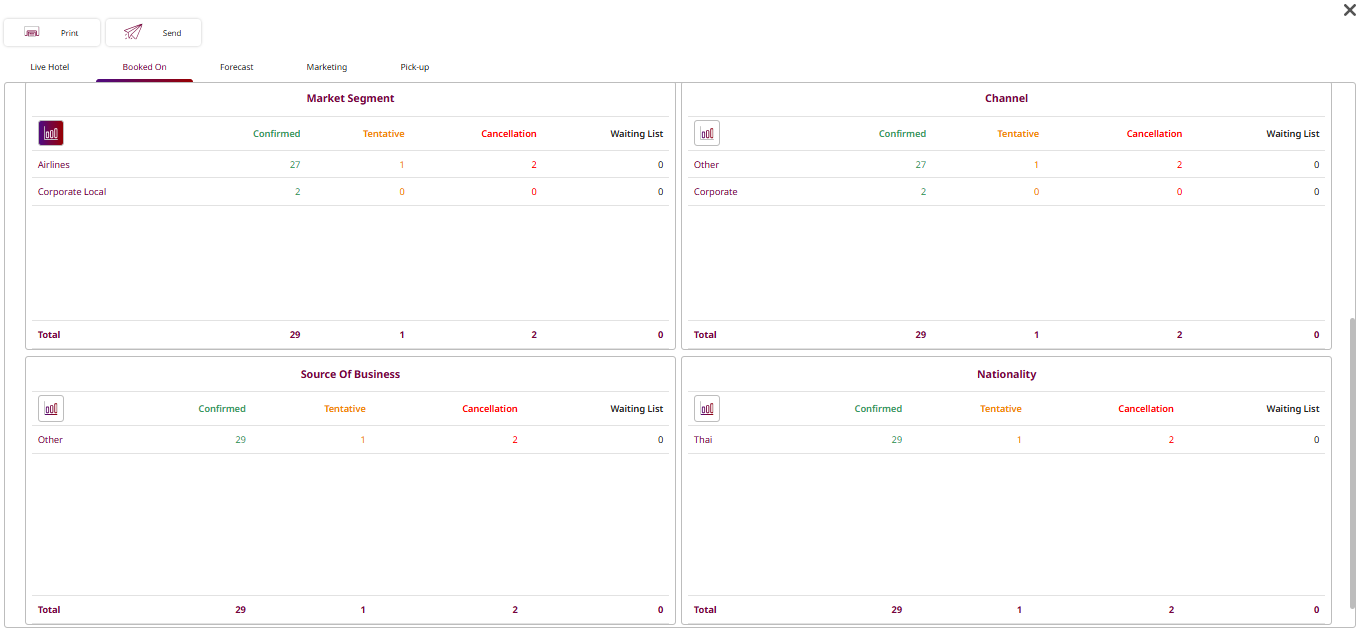
4. การคาดการณ์ (Forecast)
อยู่ภายใต้เมนู PMS > Dashboard > Forecast ฟังก์ชันนี้ช่วยให้พนักงานสามารถดูการคาดการณ์อัตราการเข้าพัก จำนวนแขก รายได้ และตัวชี้วัดสำคัญสำหรับวันที่จะมาถึง
ขั้นตอนการทำงาน :
-
กดที่ไอคอน Dashboard
-
กดที่แท็บ Forecast
- Room Occupancy : จำนวนห้องที่ถูกจองสำหรับวันที่นั้น
- Total Guest : จำนวนแขกที่คาดว่าจะเข้าพัก
- %OCC : อัตราการเข้าพักสำหรับวันที่นั้น
- Potential Revenue : รายได้คาดการณ์จากการจองปัจจุบันและ In House
- ADR (Average Daily Rate): อัตราค่าห้องเฉลี่ย คำนวณจาก รายได้ ÷ ห้องที่มีการเข้าพัก
- RevPar (Revenue per Available Room): รายได้เฉลี่ยต่อห้องที่พร้อมขาย
-
กด Print เพื่อสร้างและพิมพ์รายงาน Dashboard
กด Send เพื่อส่งรายงาน Dashboard ผ่านวิธีการส่งที่กำหนดไว้
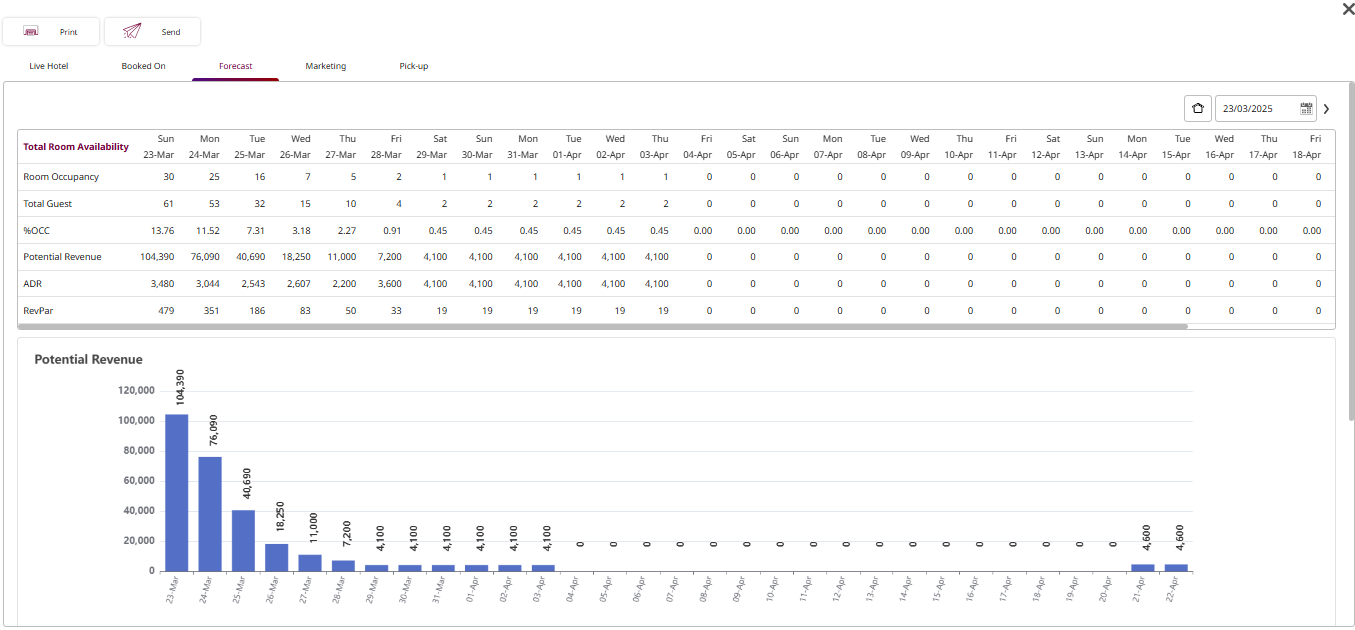
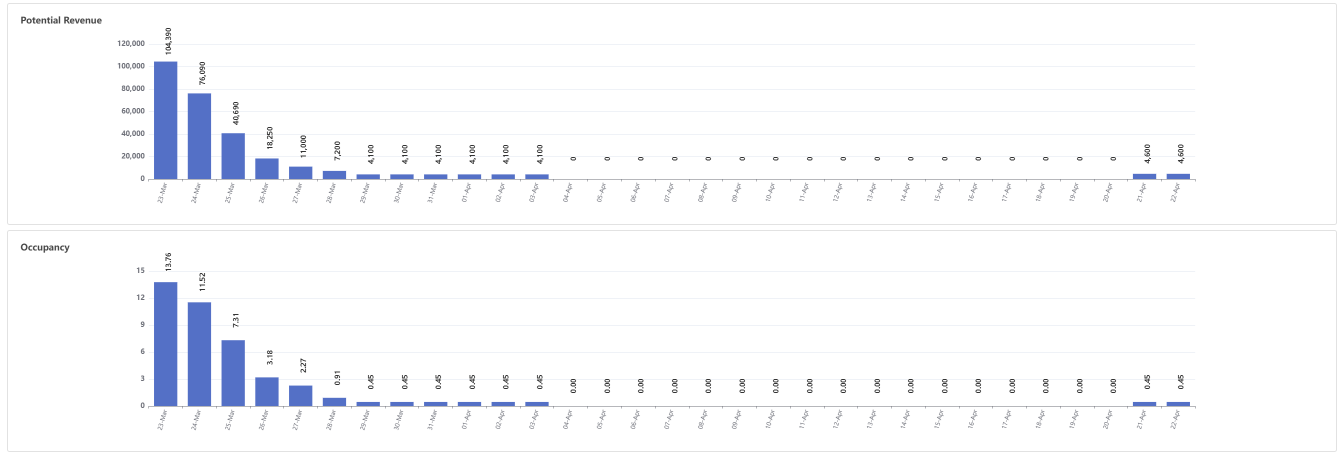
5. การตลาด (Marketing)
อยู่ภายใต้เมนู PMS > Dashboard > Marketing ฟังก์ชันนี้ช่วยให้พนักงานติดตามและวิเคราะห์ผลการดำเนินงานด้านรายได้ของโรงแรมในแต่ละเซกเมต์ตลาดตามช่วงเวลา
ขั้นตอนการทำงาน :
-
กดที่ไอคอน Dashboard
-
กดที่แท็บ Marketing
-
Actual Today – แสดงจำนวนห้อง จำนวนแขก อัตราเฉลี่ย และรายได้ของวันที่ปัจจุบัน
Actual Month-To-Date – แสดงผลรวมสะสมตั้งแต่ต้นเดือนจนถึงปัจจุบัน สำหรับจำนวนห้อง จำนวนแขก อัตราเฉลี่ย และรายได้
Actual Year-To-Date – แสดงผลรวมสะสมตั้งแต่ต้นปีจนถึงปัจจุบัน
Actual Year Last Month – แสดงข้อมูลช่วงเวลาเดียวกันของปีก่อน เพื่อเปรียบเทียบ
- #RM : จำนวนห้องที่ถูกจอง
- #Gst : จำนวนแขก
- Avg : อัตราเฉลี่ย
- Rev. : รายได้รวม
-
กด Print เพื่อสร้างและพิมพ์รายงาน Dashboard
-
กด Send เพื่อส่งรายงานการตลาดผ่านวิธีการส่งที่กำหนดไว้
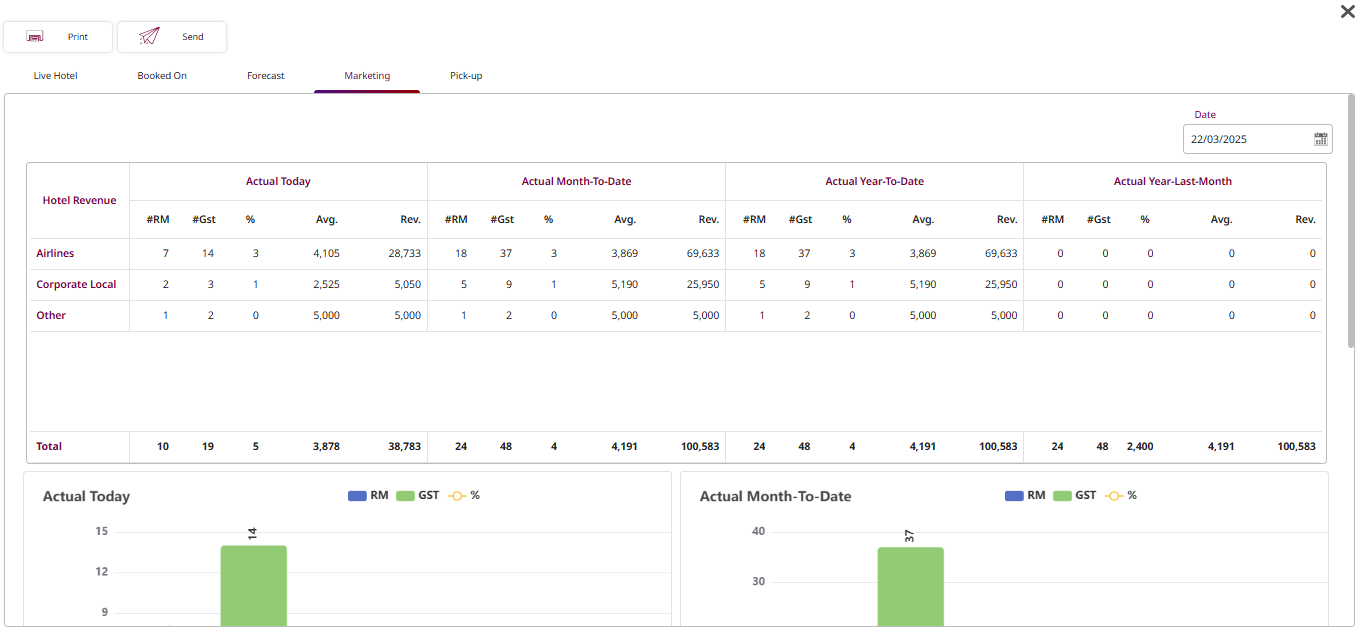
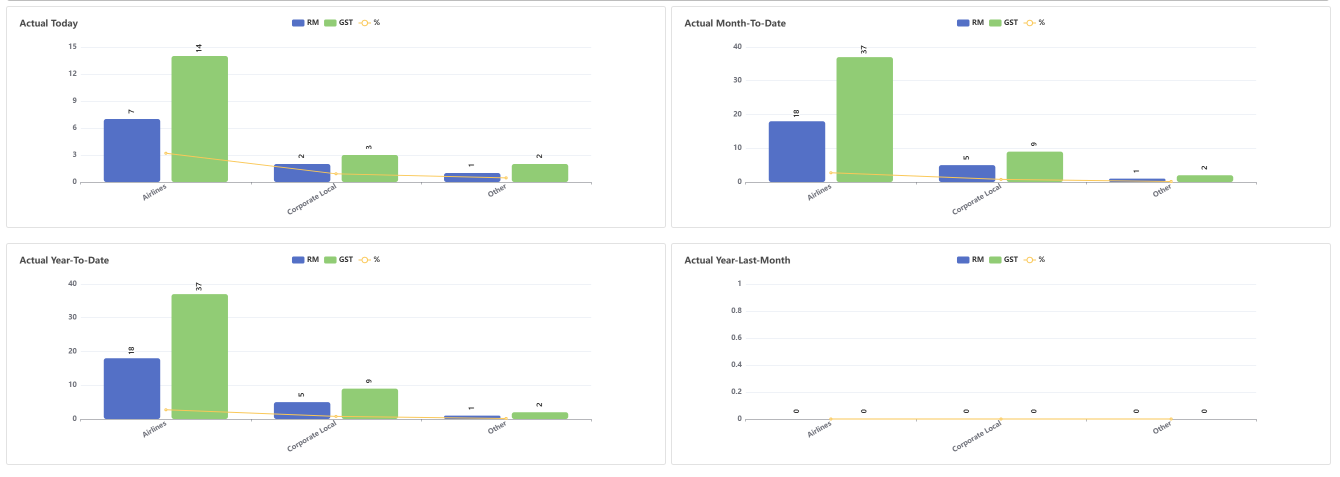
6. รายงานกำไรขาดทุนประจำปี (P&L Year)
อยู่ภายใต้เมนู PMS > Dashboard > P&L Year ฟังก์ชันนี้ช่วยให้พนักงานดูสรุปผลการเงินรายปีของทรัพย์สิน รวมถึงรายได้ ค่าใช้จ่าย และกำไร/ขาดทุนของแต่ละเดือน พร้อมกราฟเปรียบเทียบความแตกต่าง
ขั้นตอนการทำงาน :
-
กดที่ไอคอน Dashboard
-
กดที่แท็บ P&L Year
-
กดที่ Year (ดรอปดาวน์) เพื่อเลือกปีที่ต้องการดูรายงาน P&L
-
Income (แถวสีน้ำเงิน) – แสดงรายได้รวมของแต่ละเดือน
Expense (แถวสีชมพู) – แสดงค่าใช้จ่ายรวมของแต่ละเดือน
P/L (Profit/Loss) (แถวสีเขียว) – คำนวณจาก: รายได้ − ค่าใช้จ่าย
Variance Chart – เปรียบเทียบผลการเงินระหว่างเดือน
-
กด Print เพื่อสร้างและพิมพ์รายงาน Dashboard
-
กด Send เพื่อส่งรายงานการตลาดผ่านวิธีการส่งที่กำหนดไว้
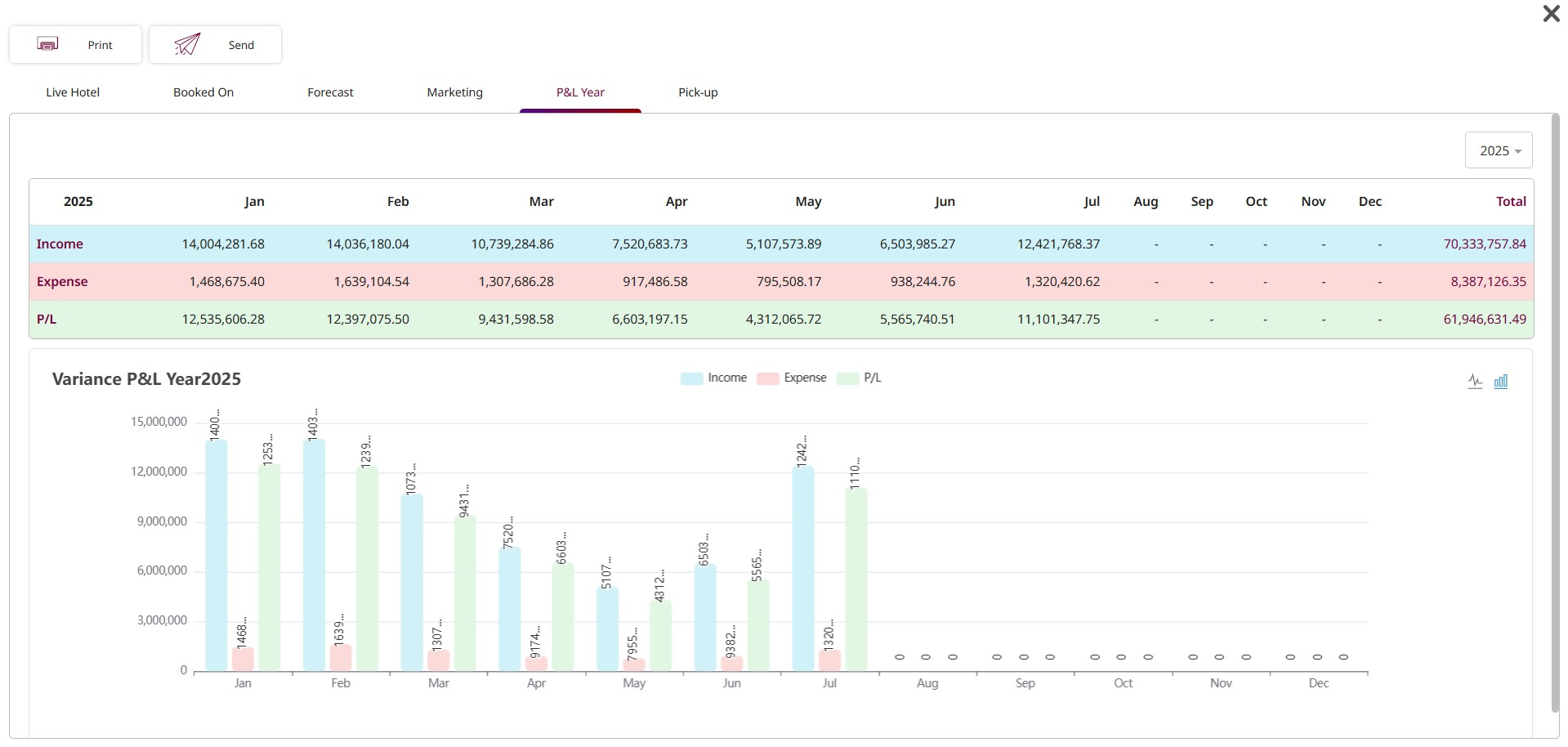
7. การรับจอง (Pick-Up)
อยู่ภายใต้เมนู PMS > Dashboard > Pick-Up ฟังก์ชันนี้ช่วยให้พนักงานติดตามและวิเคราะห์แนวโน้มและประสิทธิภาพการรับจอง
ขั้นตอนการทำงาน :
-
กดที่ไอคอน Dashboard
-
กดที่แท็บ Pick-Up
-
Daily / Weekly toggle – สลับดูข้อมูลการรับจองแบบรายวันหรือรายสัปดาห์
-
Onhand (Selected Date) – การจองที่ยืนยันแล้วในวันที่เลือก (ปัจจุบัน):
- RN : จำนวน Room Nights
- %OCC: อัตราการเข้าพัก
- ADR: อัตราค่าห้องเฉลี่ยต่อคืน
- REV: รายได้ของวันที่นั้น
-
Target – เป้าหมายหรือค่าคาดการณ์สำหรับวันที่นั้น
-
Variance – ส่วนต่างระหว่างค่าจริง (Onhand) กับเป้าหมาย
-
Pickup (Previous Date) – การเปลี่ยนแปลงของการจองเมื่อเทียบกับข้อมูลของวันก่อนหน้า
-
กด Print เพื่อสร้างและพิมพ์รายงาน Dashboard
กด Send เพื่อส่งรายงานการตลาดผ่านวิธีการส่งที่กำหนดไว้
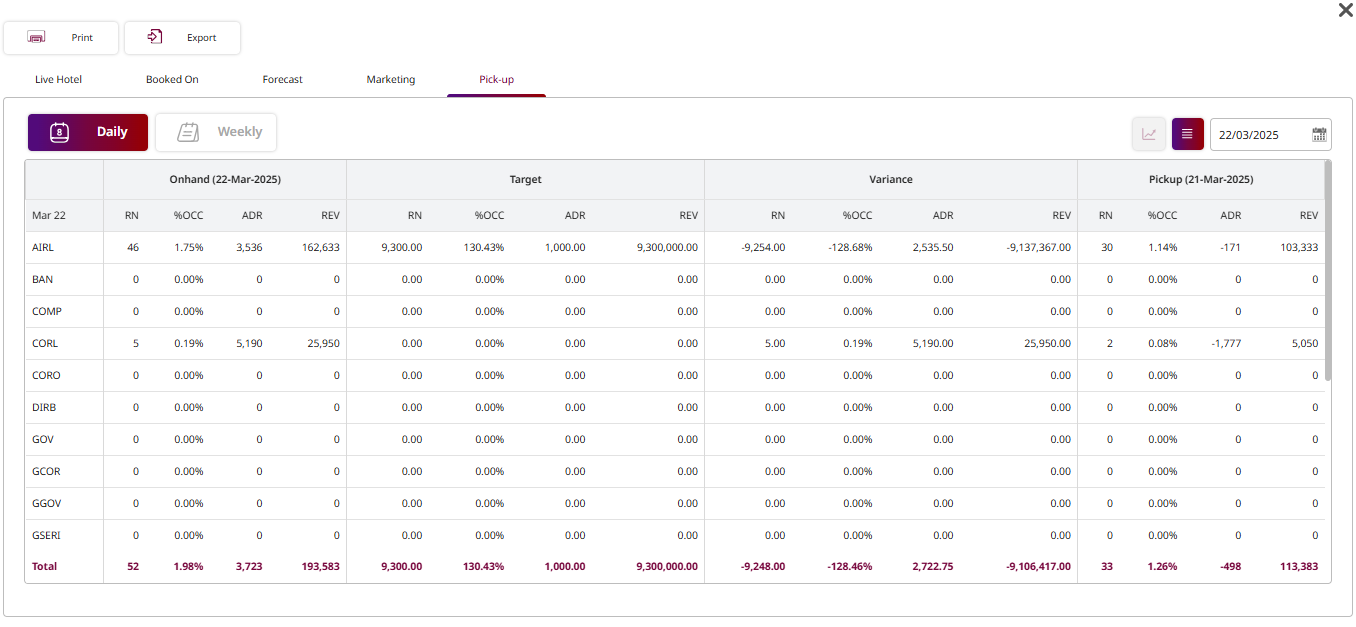
-
Onhand (Month-Year) – การจองที่ยืนยันแล้วสำหรับเดือนที่เลือก (ปัจจุบัน):
- RN : Room Nights ที่ถูกจอง
- %OCC: อัตราการเข้าพัก
- ADR: อัตราค่าห้องเฉลี่ยต่อคืน
- REV: Revenue generated.
-
Target – เป้าหมายหรือค่าคาดการณ์สำหรับเดือนเดียวกัน
-
Variance – ส่วนต่างระหว่างค่า Onhand กับ Target
-
Pickup – การเปลี่ยนแปลงของการจองในสัปดาห์ที่ผ่านมา
ADR(+/-) – ส่วนต่างของค่า ADR เมื่อเทียบกับวัน/สัปดาห์ก่อนหน้า
-
Last Week to Pickup – การเปลี่ยนแปลงของการจองจากสัปดาห์ก่อนหน้าอีกสัปดาห์
-
กด Print เพื่อสร้างและพิมพ์รายงาน Dashboard
-
กด Send เพื่อส่งรายงานการตลาดผ่านวิธีการส่งที่กำหนดไว้
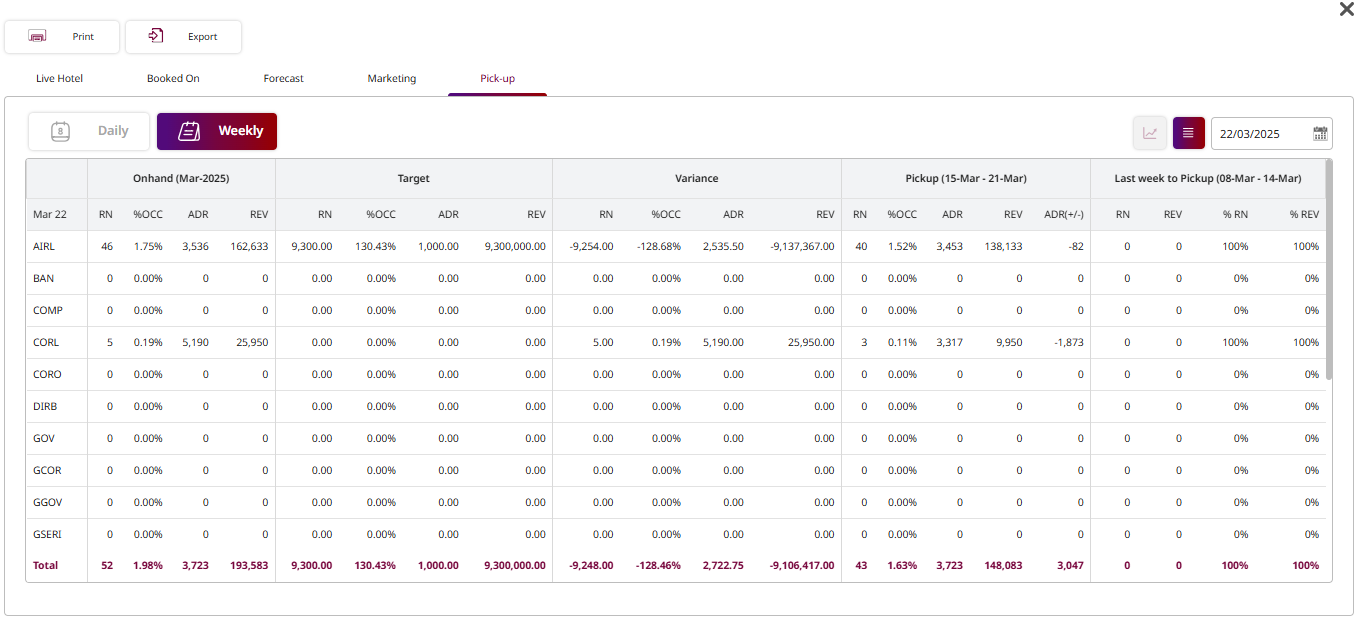
8. หลายโรงแรม (Multi Hotel)
อยู่ภายใต้เมนู PMS > Pickup > All Hotel ฟังก์ชันนี้ช่วยให้พนักงานสามารถดูและวิเคราะห์ข้อมูลการรับจองของหลายโรงแรมพร้อมกัน
ขั้นตอนการทำงาน :
- กดที่ไอคอน Pickup
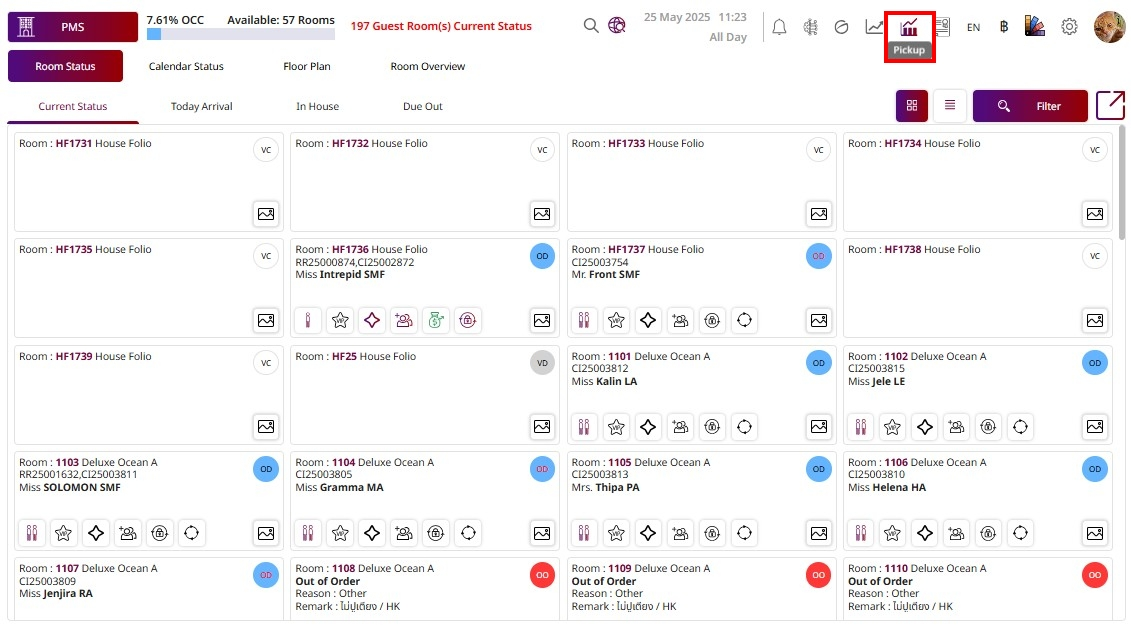
-
All Hotel / Daily / Weekly toggle – สลับดูข้อมูลรวมทุกโรงแรม หรือดูตามวันที่/สัปดาห์
-
Onhand (Month-Year) – การจองที่ยืนยันแล้วสำหรับเดือนที่เลือก (ปัจจุบัน):
- RN : จำนวน Room Nights
- %OCC: อัตราการเข้าพัก
- ADR: อัตราค่าห้องเฉลี่ยต่อคืน
- REV: รายได้ของวันที่นั้น
-
Target – เป้าหมายหรือค่าคาดการณ์สำหรับวันที่นั้น
-
Variance – ส่วนต่างระหว่างค่าจริง (Onhand) กับเป้าหมาย
-
Pickup (Previous Week) – การเปลี่ยนแปลงของการจองเมื่อเทียบกับช่วงสัปดาห์ก่อน
-
Total – สรุปผลรวมของทุกทรัพย์สินเพื่อดูภาพรวมอย่างรวดเร็ว
-
กด Print เพื่อสร้างและพิมพ์รายงาน Dashboard
กด Send เพื่อส่งรายงานการตลาดผ่านวิธีการส่งที่กำหนดไว้
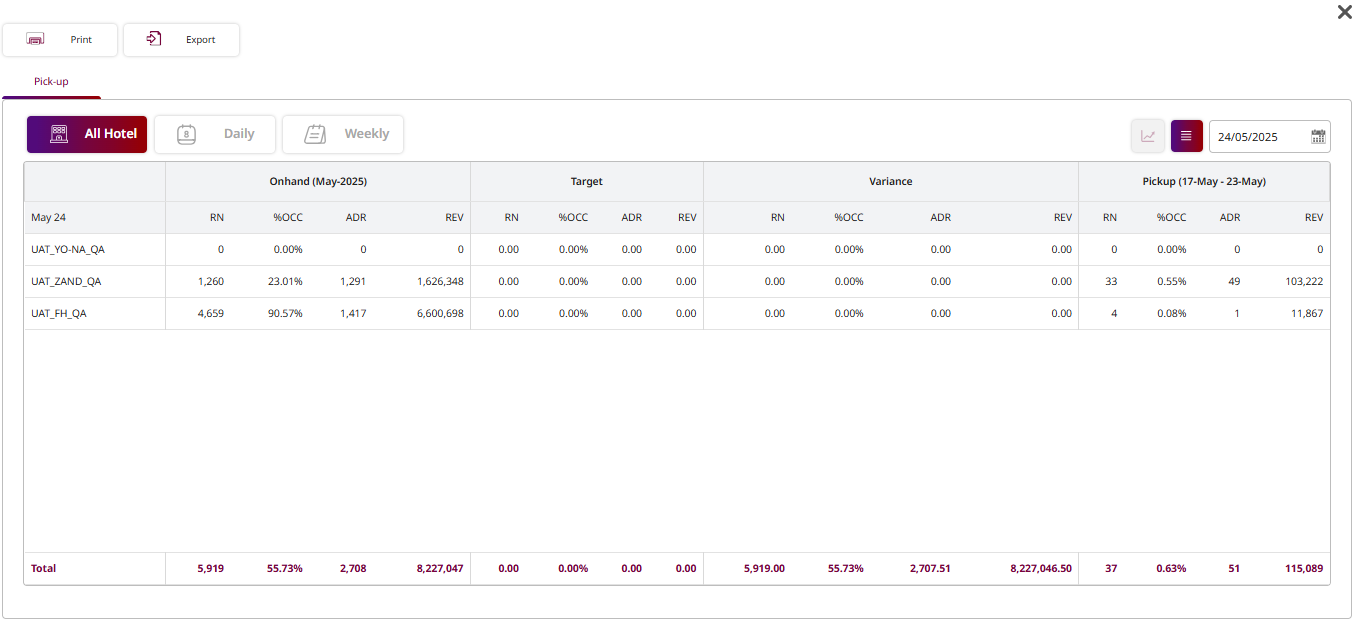
-
Onhand (Selected Date) – การจองที่ยืนยันแล้วในวันที่เลือก (ปัจจุบัน):
- RN : จำนวน Room Nights
- %OCC: อัตราการเข้าพัก
- ADR: อัตราค่าห้องเฉลี่ยต่อคืน
- REV: รายได้ของวันที่นั้น
-
Target – เป้าหมายหรือค่าคาดการณ์สำหรับวันที่นั้น
-
Variance – ส่วนต่างระหว่างค่าจริง (Onhand) กับเป้าหมาย
-
Pickup (Previous Date) – การเปลี่ยนแปลงของการจองเมื่อเทียบกับข้อมูลของวันก่อนหน้า
-
กด Print เพื่อสร้างและพิมพ์รายงาน Dashboard
กด Send เพื่อส่งรายงานการตลาดผ่านวิธีการส่งที่กำหนดไว้
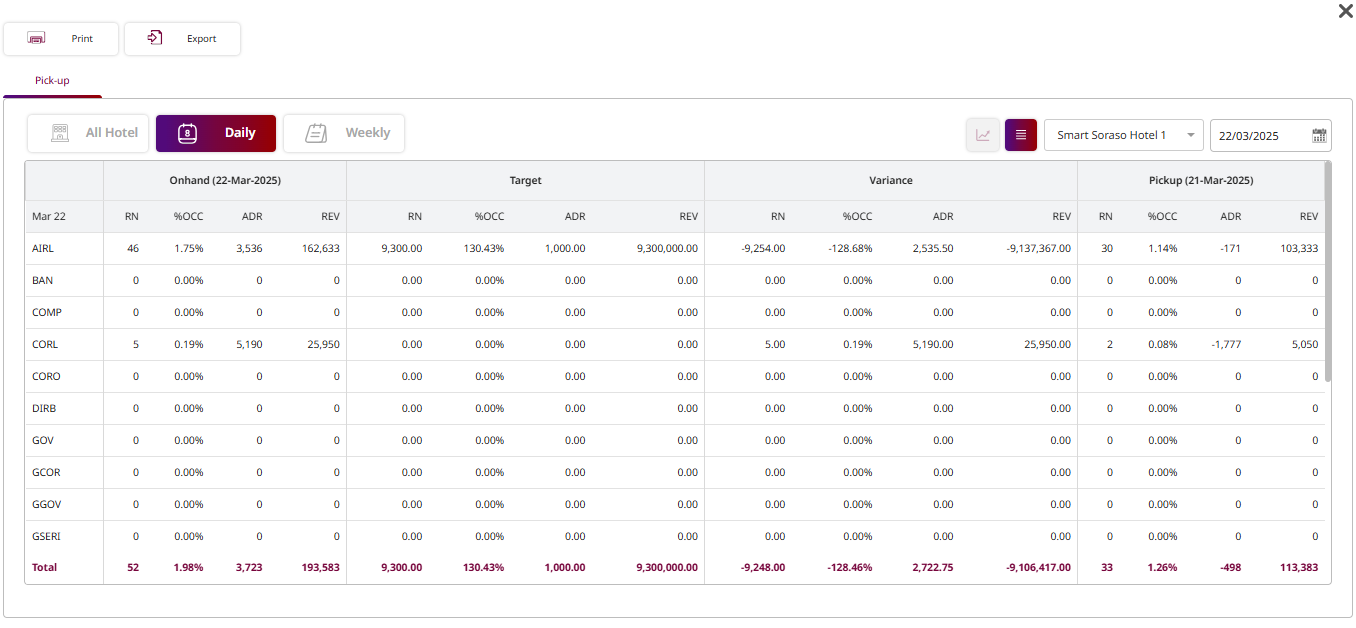
-
Onhand (Month-Year) – การจองที่ยืนยันแล้วสำหรับเดือนที่เลือก (ปัจจุบัน):
- RN : Room Nights ที่ถูกจอง
- %OCC: อัตราการเข้าพัก
- ADR: อัตราค่าห้องเฉลี่ยต่อคืน
- REV: Revenue generated.
-
Target – เป้าหมายหรือค่าคาดการณ์สำหรับเดือนเดียวกัน
-
Variance – ส่วนต่างระหว่างค่า Onhand กับ Target
-
Pickup – การเปลี่ยนแปลงของการจองในสัปดาห์ที่ผ่านมา
ADR(+/-) – ส่วนต่างของค่า ADR เมื่อเทียบกับวัน/สัปดาห์ก่อนหน้า
-
Last Week to Pickup – การเปลี่ยนแปลงของการจองจากสัปดาห์ก่อนหน้าอีกสัปดาห์
-
กด Print เพื่อสร้างและพิมพ์รายงาน Dashboard
-
กด Send เพื่อส่งรายงานการตลาดผ่านวิธีการส่งที่กำหนดไว้